Garmin zūmo 550 User manual [nl]

Gebruikershandleiding
zumo
™
500/550
de persoonlijke motornavigator
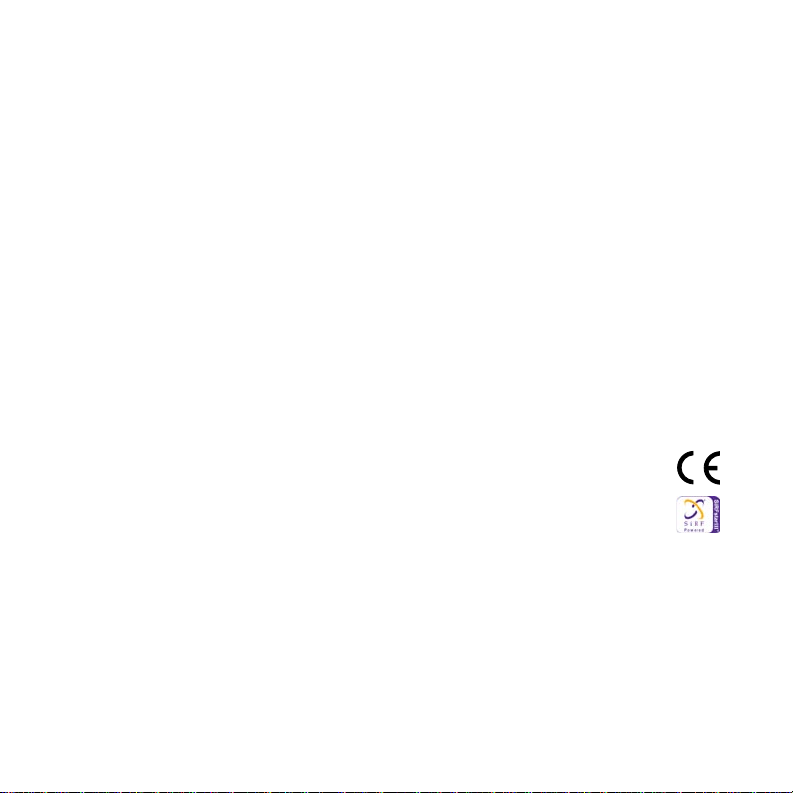
© 2006–2007 Garmin Ltd. of haar dochtermaatschappijen
Garmin International, Inc.
1200 East 151st Street,
Olathe, Kansas 66062, VS
Tel.: +1 913.397.8200
of +1 800.800.1020
Fax: + 1 913.397.8282
Garmin (Europe) Ltd.
Liberty House, Hounsdown Business Park,
Southampton, Hampshire, SO40 9RB UK
Tel.+44 (0) 870.850.1241 (buiten het VK)
0808.238.0000 (binnen het VK)
Fax +44 (0) 870.850.1251
Garmin Corporation
No. 68, Jangshu 2nd Road,
Shijr, Taipei County, Taiwan
Tel.: +886 2.2642.9199
Fax: +886 2.2642.9099
Alle rechten voorbehouden. Behoudens voor zover uitdrukkelijk
hierin voorzien, mag geen enkel deel van deze handleiding
worden vermenigvuldigd, gekopieerd, overgedragen, verspreid,
gedownload of opgeslagen in enig opslagmedium voor enig
doel zonder vooraf de uitdrukkelijke schriftelijke toestemming
van Garmin te hebben verkregen. Garmin verleent hierbij
toestemming voor het downloaden naar een harde schijf of
ander elektronisch opslagmedium van een enkele kopie van deze
handleiding of van elke herziene versie van deze handleiding
voor het bekijken en afdrukken van een enkele kopie van deze
handleiding of van elke herziene versie van deze handleiding,
mits deze elektronische of afgedrukte kopie van deze handleiding
de volledige tekst van deze copyright-bepaling bevat en
gesteld dat onrechtmatige commerciële verspreiding van deze
handleiding of van elke herziene versie van deze handleiding
uitdrukkelijk is verboden.
Informatie in dit document kan zonder voorafgaande
kennisgeving worden gewijzigd. Garmin behoudt zich het
recht voor om haar producten te wijzigen of verbeteren en om
wijzigingen aan te brengen in de inhoud zonder de verplichting
personen of organisaties over dergelijke wijzigingen of
verbeteringen te informeren. Bezoek de website van Garmin
(www.garmin.com) voor de nieuwste updates en aanvullende
informatie over het gebruik en de werking van dit product en
andere Garmin-producten.
Garmin® en MapSource® zijn handelsmerken van Garmin Ltd. of
haar dochtermaatschappijen, geregistreerd in de Verenigde Staten
en andere landen. zūmo™, MyGarmin™, Garmin Travel Guide™,
Maart 2007 Onderdeelnummer 190-00697-35 Rev. B
Garmin TourGuide™, Garmin Lock™, GTM™ en GXM™ zijn
handelsmerken van Garmin Ltd. of haar dochtermaatschappijen.
Deze handelsmerken mogen niet worden gebruikt zonder de
uitdrukkelijke toestemming van Garmin.
Het merk en de logo’s van Bluetooth® zijn het eigendom van
Bluetooth SIG, Inc. en voor elk gebruik van het merk en de
logo’s is een licentie verkregen. Windows® is een geregistreerd
handelsmerk van Microsoft Corporation in de Verenigde Staten
en/of andere landen. Mac® and iTunes® zijn gedeponeerde
handelsmerken van Apple Computer, Inc. Winamp is een
handelsmerk van Nullsoft, Inc. en haar moedermaatschappij
America Online, Inc. Audible.com® en AudibleReady® zijn
gedeponeerde handelsmerken van Audible, Inc. © Audible,
Inc. 1997-2005. SiRF®, SiRFstar® en het SiRF
logo zijn gedeponeerde handelsmerken van SiRF
Technology, Inc. SiRFstarIII™ en SiRF Powered™
zijn handelsmerken van SiRF Technology, Inc.
Google™ en Google Earth™ zijn handelsmerken van
Google Inc. RDS-TMC Trafc Information Services
France © ViaMichelin 2006. SaversGuide® is een
gedeponeerd handelsmerk van Entertainment Publications, Inc.
XM™ is een handelsmerk van XM Satellite Radio Inc. Overige
handelsmerken en merknamen zijn het eigendom van hun
respectieve eigenaars.
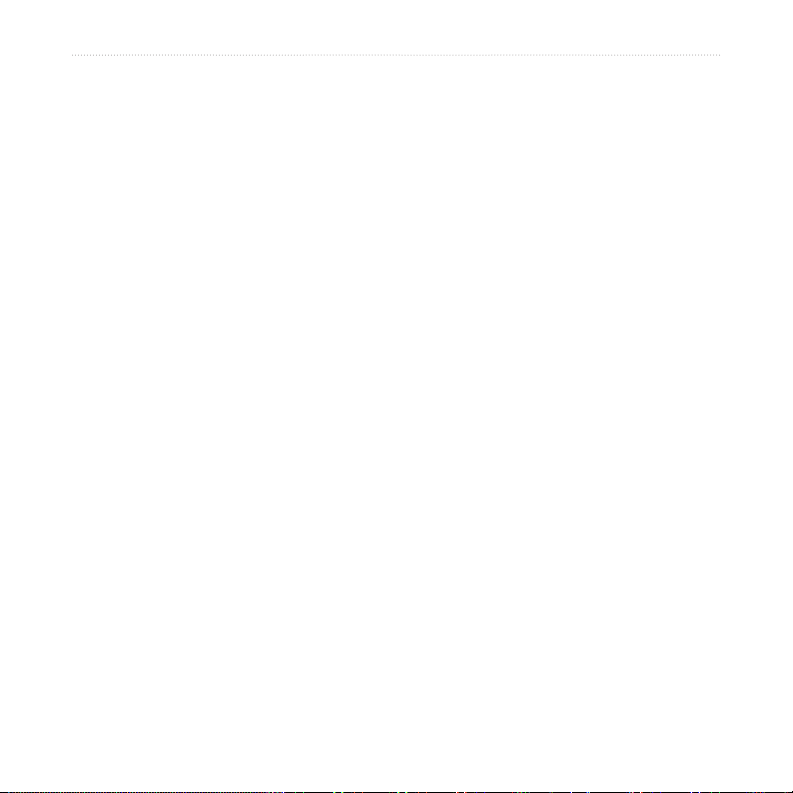
Voorwoord
Voorwoord
Hartelijk dank dat u een Garmin® zūmo™ hebt
aangeschaft
Uitleg van de handleiding
Wanneer u wordt gevraagd ergens op te tikken,
raakt u met uw vinger een item op het scherm
aan. Er bevinden zich pijlen (>) in de tekst.
De pijlen geven aan dat u een reeks items
dient aan te raken. Als u bijvoorbeeld “tik op
Waarheen > Favorieten” leest, tikt u eerst op
de knop Waarheen en vervolgens op de knop
Favorieten.
Contact met Garmin opnemen
Neem contact op met Garmin als u tijdens
het gebruik van de zūmo vragen hebt. Neem
in de VS contact op met Garmin Product
Support op telefoonnummer: 913.397.8200
of 800.800.1020, van maandag tot en met
vrijdag, 8.00 tot 17.00 Central Time; of ga naar
www.garmin.com/support en klik op Product
Support.
Neem in Europa contact op met Garmin
(Europe) Ltd. op telefoonnummer +44
(0)870.850.1241 (buiten het VK) of
0808.238.0000 (alleen VK).
myGarmin™
Ga naar http://my.garmin.com voor de nieuwste
services voor uw Garmin-producten. Op de
myGarmin-website kunt u het volgende doen:
• Uw Garmin-eenheid registreren.
• Een abonnement nemen op onlineservices
voor itspaalinformatie (zie pagina 55).
• Optionele kaarten ontgrendelen.
Kijk regelmatig op myGarmin voor de
nieuwste Garmin-productservices.
Informatie over Google Earth™
Ga naar http://earth.google.com om de
toepassing Google Earth te downloaden.
Als u Google Earth op uw computer
hebt geïnstalleerd, kunt u in MapSource®
opgeslagen waypoints, tracks en routes
weergeven. Selecteer in het menu Beeld
Weergave in Google Earth.
Gebruikershandleiding zūmo 500/550 i
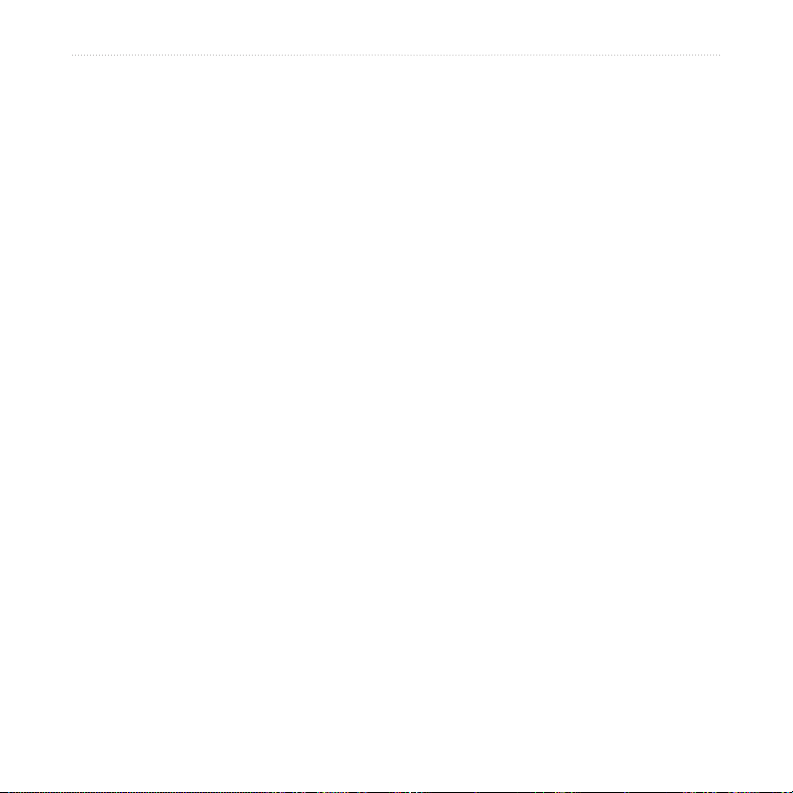
Voorwoord
Voorwoord .......................................i
Uitleg van de handleiding ..................i
Contact met Garmin opnemen .......... i
myGarmin ..........................................i
Informatie over Google Earth ............ i
Belangrijke informatie ...................... iv
Aan de Slag ....................................1
Uw zūmo bekijken ............................1
Snelkoppelingen ...............................2
Tips en snelkoppelingen voor
de zūmo .......................................2
Het volume aanpassen .....................2
De helderheid aanpassen ................2
De zūmo op uw motor monteren ......3
De zūmo congureren ......................7
Satellieten zoeken ............................7
De zūmo gebruiken ..........................7
Uw bestemming vinden ...................8
Uw route volgen ...............................9
Een stop toevoegen .........................9
Een omweg toevoegen ...................10
De route stoppen ............................10
De zūmo vergrendelen ...................10
Waarheen .....................................11
Een adres vinden ...........................11
Opties voor de pagina Ga ..............11
Naar huis ........................................12
Nuttige punten zoeken ...................12
Recent gevonden locaties ..............14
Favorieten ......................................14
Een opgeslagen route maken ........16
Een locatie zoeken met behulp
van de kaart ...............................18
Coördinaten invoeren .....................19
Uw zoekopdracht uitbreiden ...........19
De Hoofdpagina’s Gebruiken ..... 20
Kaartpagina ....................................20
Reisinformatiepagina ......................21
Pagina Lijst met afslagen ...............22
Pagina Volgende afslag ..................22
Pagina Kompas ..............................22
Handsfree-functies Gebruiken ... 23
Het apparaat koppelen ...................23
Een oproep ontvangen ...................25
Menu Telefoon ...............................26
Verkeersinformatie ......................30
Verkeer in uw omgeving .................30
Verkeer op uw route .......................30
Verkeerscodes- en symbolen .........31
Verkeersabonnement kopen ..........32
ii Gebruikershandleiding zūmo 500/550
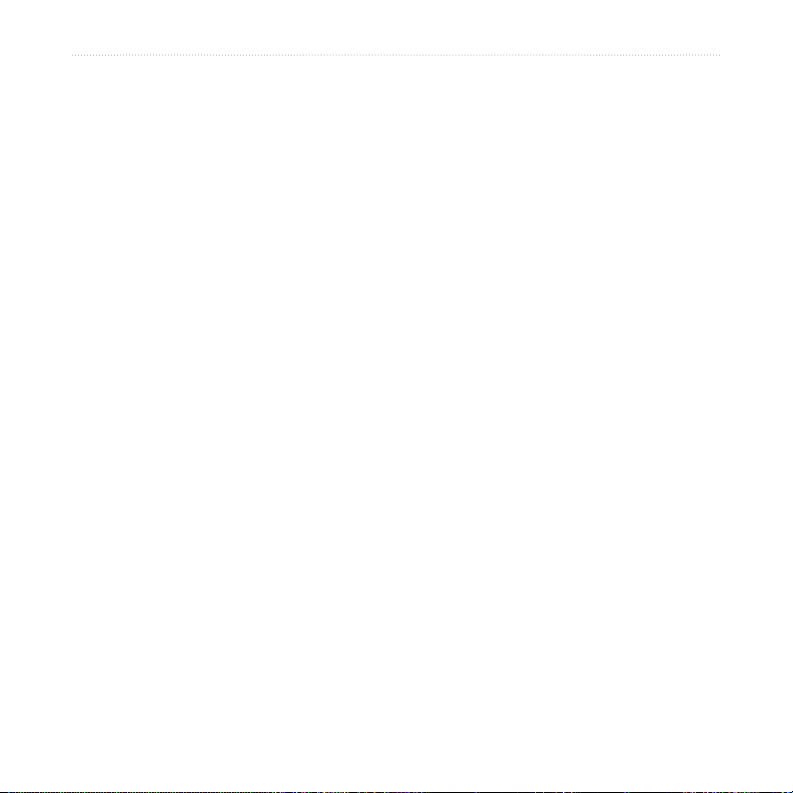
Voorwoord
Werken met XM ............................ 33
Luisteren naar XM-radio .................33
Bestanden beheren op uw
zūmo .............................................35
Ondersteunde bestandstypen ........35
plaats een SD-kaart (optioneel) ......35
sluit de USB-kabel aan ...................35
draag bestanden over naar
uw zūmo ...................................36
uitwerpen en ontkoppelen ..............37
Zūmo-bestanden verwijderen .........37
De Mediaspeler Gebruiken .........38
MP3-bestanden afspelen ..............38
Luisterboeken afspelen ..................39
De zūmo Aanpassen ...................41
De kaartinstellingen wijzigen ..........41
De systeeminstellingen wijzigen .....42
De zūmo lokaliseren .......................42
Gebruikersgegevens beheren ........43
Bluetooth-instellingen .....................45
De navigatie-instellingen wijzigen ..46
De weergave aanpassen ................47
Het toetsenbord wijzigen ................48
Verkeersinstellingen beheren .........48
Alle instellingen herstellen ..............48
Alle gebruikersgegevens wissen ....48
Gebruikershandleiding zūmo 500/550 iii
Appendix ......................................49
Audio-opties van de zūmo ..............49
De zūmo in uw auto installeren ......50
De zūmo opladen ...........................52
De zūmo opnieuw instellen ............52
Het scherm kalibreren ...................52
De zūmo-software bijwerken ..........52
Aanvullende kaartgegevens
aanschaffen en laden ................53
Optionele accessoires ....................53
Batterijgegevens .............................57
Een externe antenne gebruiken .....58
De zūmo onderhouden ..................58
Informatie over
GPS-satellietsignalen ................60
Specicaties ...................................60
Problemen met de zūmo
oplossen ....................................62
Problemen met de USB-interface
oplossen ....................................63
Index .............................................65
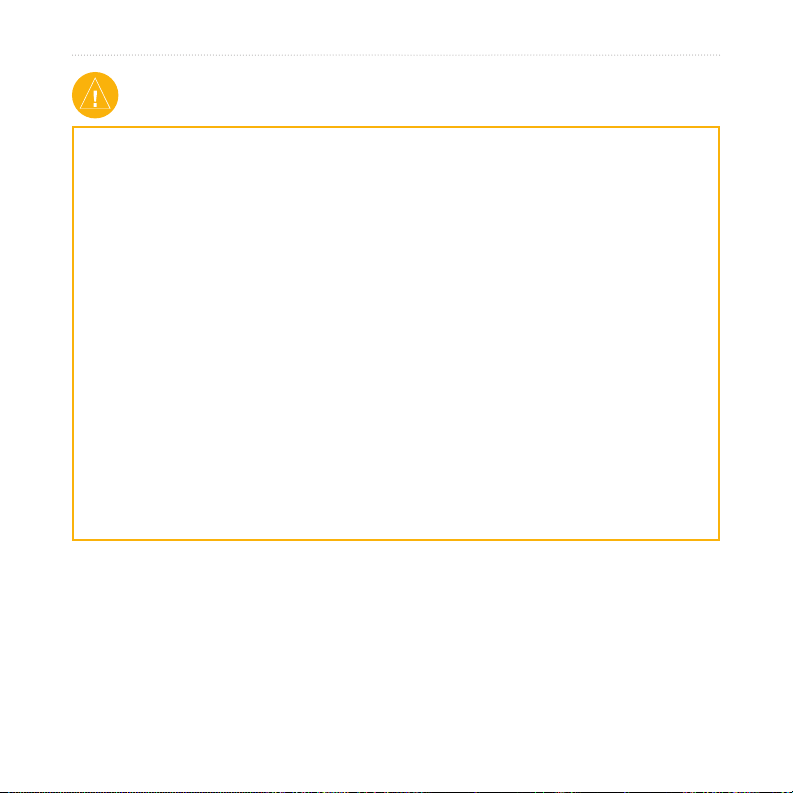
Voorwoord
Belangrijke informatie
Raadpleeg de gids met belangrijke veiligheids- en productinformatie in de verpakking voor
productwaarschuwingen en andere belangrijke informatie.
Conformiteitsverklaring
Hierbij verklaart Garmin dat dit product voldoet aan de essentiële vereisten en overige relevante
bepalingen in Richtlijn 1999/5/EG.
Voor de volledige conformiteitsverklaring voor uw Garmin-product verwijzen we u naar de
Garmin-website: www.garmin.com/products/zumo500 of www.garmin.com/products/zumo550.
Klik op Manuals en vervolgens op Declaration of Conformity.
U ontvangt deze Nederlandstalige versie van de Engelstalige handleiding bij de zūmo 500/550
(Garmin-onderdeelnummer 190-00697-00, revisie B) om het u gemakkelijk te maken.
Raadpleeg zo nodig de meest recente revisie van de Engelstalige handleiding voor het bedienen
en gebruiken van de zūmo 500/550.
GARMIN IS NIET VERANTWOORDELIJK VOOR DE NAUWKEURIGHEID
VAN DEZE NEDERLANDSE HANDLEIDING EN ONTKENT ELKE VORM VAN
AANSPRAKELIJKHEID DIE DAARUIT VOORTVLOEIT.
iv Gebruikershandleiding zūmo 500/550

AAn de SlAg
Uw zūmo bekijken
A. Aan/uit, knop
B. Inzoomen, het volume verhogen
of de helderheid verhogen.
C. Uitzoomen, het volume verlagen
of de helderheid verlagen.
D. De knop Pagina: bladeren
in de menupagina’s met de kaart,
het kompas, de reisinformatie, de
mediaspeler en de telefoon. Ingedrukt
houden om de helderheid aan te
passen.
E. De knop Spreken:
druk deze in om het
geluidsniveau aan te passen.
Ingedrukt houden om
gesproken aanwijzingen
weer te geven.
B
C
D
E
Mini-USB-poort voor netvoeding,
USB-massaopslagmodus en
bijwerken van software
AAn de SlAg
A
SD-kaartsleuf
Batterijpak
(zie pagina 57)
MCX-connector
onder
beschermkap (zie
pagina 58)
Gebruikershandleiding zūmo 500/550
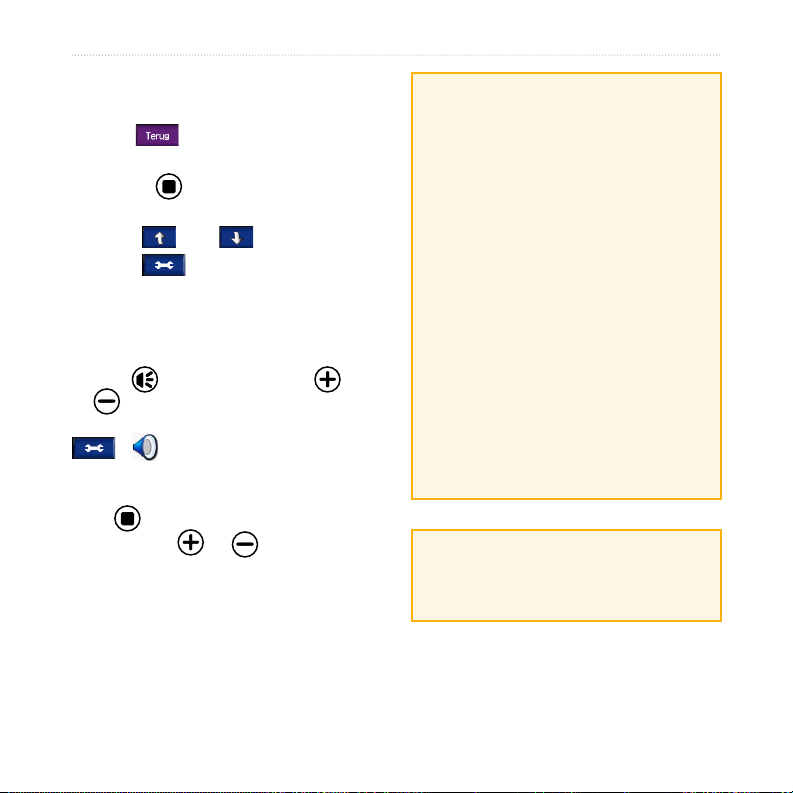
AAn de SlAg
Tips en snelkoppelingen
voor de zūmo
• Houd ingedrukt om snel naar de
menupagina terug te keren.
• Druk op
keren.
• Tik op
• Tik op
volume, helderheid, taal en toetsenbord aan
te passen.
om naar de kaart terug te
en op voor meer keuzes.
om instellingen zoals
Het volume aanpassen
Druk op en gebruik vervolgens
en om het volume aan te passen. Voor
geavanceerde volume-instellingen tikt u op
> Volume.
De helderheid aanpassen
Houd ingedrukt en pas de helderheid
vervolgens met en aan. Zie
pagina 47 voor extra weergave-instellingen.
Snelkoppelingen
• Een adres zoeken: pagina 11
• De kaart weergeven: pagina 20
• Handsfree-telefoonfuncties gebruiken:
pagina 23
• De Garmin Lock™ antidiefstalfunctie
gebruiken: pagina 10
• MP3-bestanden afspelen: pagina 38
• Bestanden overbrengen naar uw zūmo:
pagina’s 35–37
• Audio-opties van de zūmo: pagina 49
• De zūmo reinigen en opbergen:
pagina 58
• De zūmo in uw auto installeren:
pagina 50
Vul de enquête over de documentatie in.
Ga naar www.garmin.com/contactUs, en
klik op Product Documentation Survey.
Gebruikershandleiding zūmo 500/550
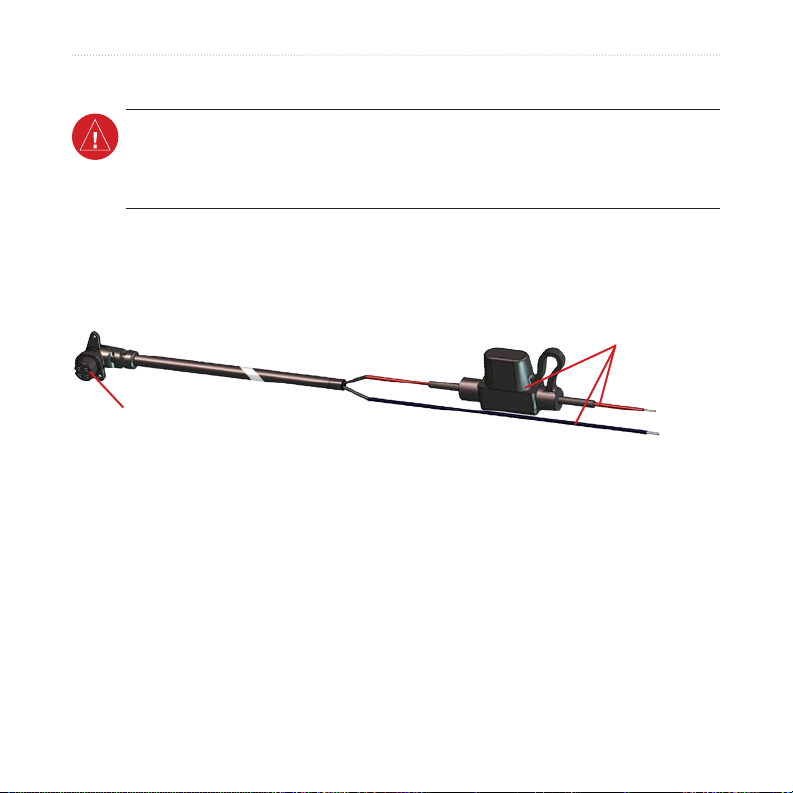
AAn de SlAg
De zūmo op uw motor monteren
WAARSCHUWING: De voorwaarden van de garantie van Garmin vereisen dat de
voedingskabel met onbedekte draden wordt aangebracht door ervaren installateurs met
de juiste kennis van elektrische systemen in motorvoertuigen en vaardigheden in het
gebruik van speciale hulpmiddelen of hardware die voor de installatie nodig zijn.
1: Voeding op de houder aansluiten
Selecteer een geschikte en veilige plaats om de zūmo op uw motor te monteren op basis van de
beschikbare voedingsbronnen en veilige kabelgeleiding.
Onbedekte draden
met draadzekering
voor aansluiting
van de voeding
Stroomconnector
Informatie over het aansluiten van audio
Standaardaansluitingen voor de microfoon (2,5 mm) en audio-uitgang (3,5 mm) bevinden zich
aan de linkerkant van de houder (onder een beschermkap). Houd bij het aansluiten van het
audiosysteem op de zūmo rekening met de trajecten voor de geleiding van de benodigde kabels.
Meer informatie over handsfree audio- en telefoonopties vindt u op pagina 23. Meer informatie over
extra audioconguraties vindt u op pagina 49.
2: Het stuurvoetstuk installeren
De zūmo bevat onderdelen voor twee mogelijke installaties op het stuur. Voor aangepaste houders
kan extra hardware nodig zijn (www.ram-mount.com).
Gebruikershandleiding zūmo 500/550
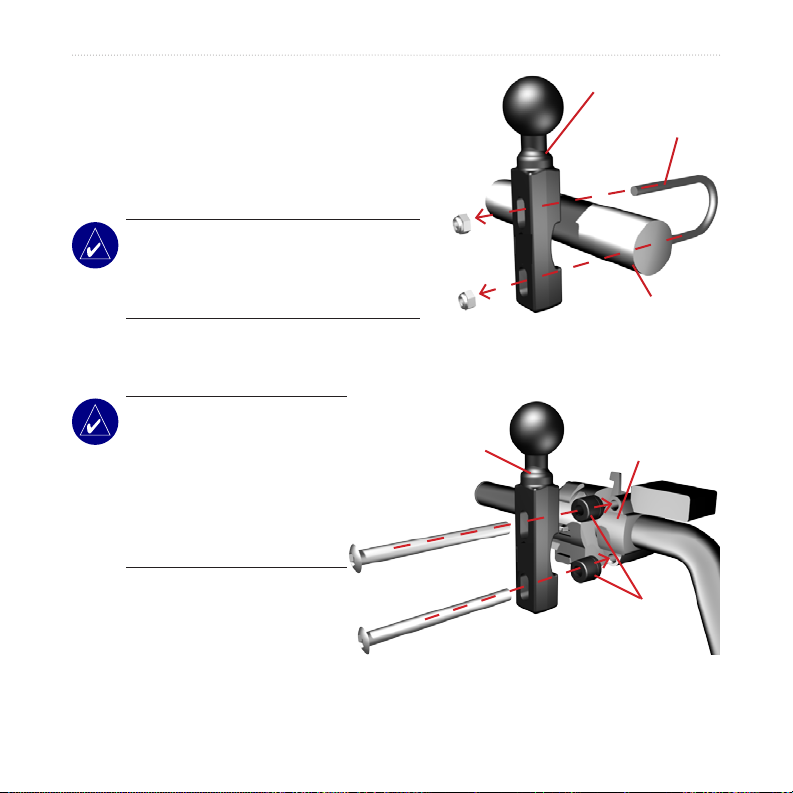
AAn de SlAg
A) De U-bout en het stuurvoetstuk
installeren:
1. Plaats de U-bout om het stuur en duw de
uiteinden door het stuurvoetstuk.
2. Draai de moeren aan om het voetstuk te
bevestigen. Niet te strak aandraaien.
OPMERKING: Het aanbevolen
aandraaikoppel 5,7 Nm (50 in/lb).
Het maximale aandraaikoppel mag niet
meer dan 9 Nm (80 in/lb) bedragen.
B) Het stuurvoetstuk op de klembeugel
van de koppeling/rem installeren:
OPMERKING: Zowel 1/4”
standaard als M6-bouten
Stuurvoetstuk
zijn inbegrepen. Gebruik
bouten van hetzelfde type
als de fabrieksbouten op de
klembeugel van de koppeling/
rem.
1. Verwijder de twee fabrieksbouten
op de klembeugel van de koppeling/
rem.
2. Duw de nieuwe bouten door het
stuurvoetstuk, de afstandsstukken en de klembeugel.
3. Draai de bouten aan om het voetstuk te bevestigen.
Stuurvoetstuk
U-bout
Stuur
Klembeugel
koppeling/rem
Afstandsstukken
Gebruikershandleiding zūmo 500/550
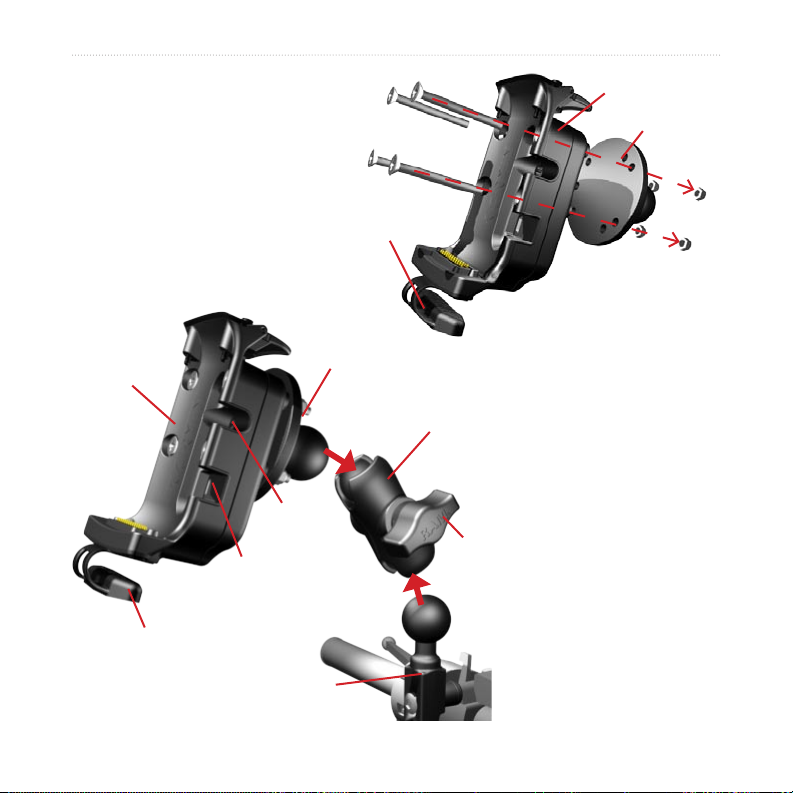
AAn de SlAg
3: De grondplaat op de
zūmo-houder bevestigen
1. Gebruik de verzonken bouten van
M4 x 40 mm en de moeren om de
grondplaat op de zūmo-houder te
bevestigen.
2. Draai de moeren aan om de
grondplaat te bevestigen.
Grondplaat
zūmo-houder
Voedingsaan-
sluiting
Mini-USB-poort
Beschermkap
Beschermkap
Arm met dubbele
kogelhouder
Knop
zūmo-houder
Grondplaat
4: De grondplaat op
het stuurvoetstuk
bevestigen
1. Breng de kogel van het
stuurvoetstuk en de kogel
van de grondplaat in één
lijn met de arm met de
kogelhouders.
2. Haal de knop enigszins
aan.
3. Pas dit aan voor betere
weergave en bediening.
4. Haal de knop aan om de
houder te bevestigen.
Stuurvoetstuk
Gebruikershandleiding zūmo 500/550 5
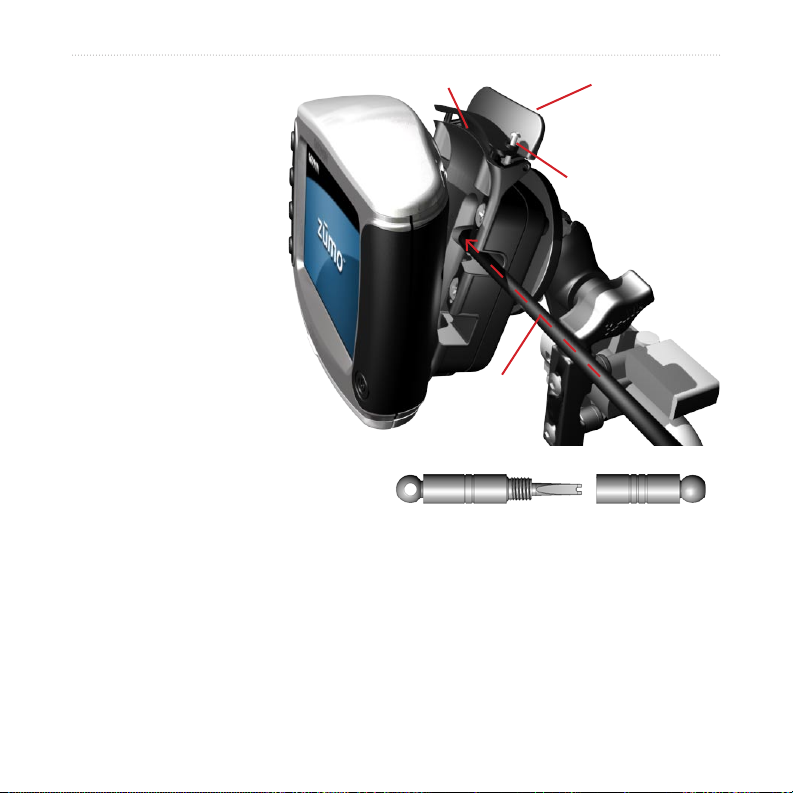
AAn de SlAg
5: De zūmo in de
zūmo-houder
houder installeren
1. Sluit de voedingskabel
aan op de zūmo-houder.
Draai de schroeven op de
voedingsconnector aan
voor een betere afdichting.
2. Duw de hendel omhoog.
3. Duw de beschermkap
omlaag en eronder
(magnetisch).
4. Plaats de zūmo in de
houder en duw de hendel
omlaag.
5. Draai de veiligheidsschroef
aan.
Informatie over de
veiligheidsschroevendraaier
Gebruik de veiligheidsschroef om de zūmo
veilig op de houder te bevestigen. U kunt de
schroevendraaier voor eenvoudige toegang aan
uw sleutelring hangen.
Hendel
Veiligheidsschroef
Voedingskabel
Veiligheidsschroevendraaier
Gebruikershandleiding zūmo 500/550
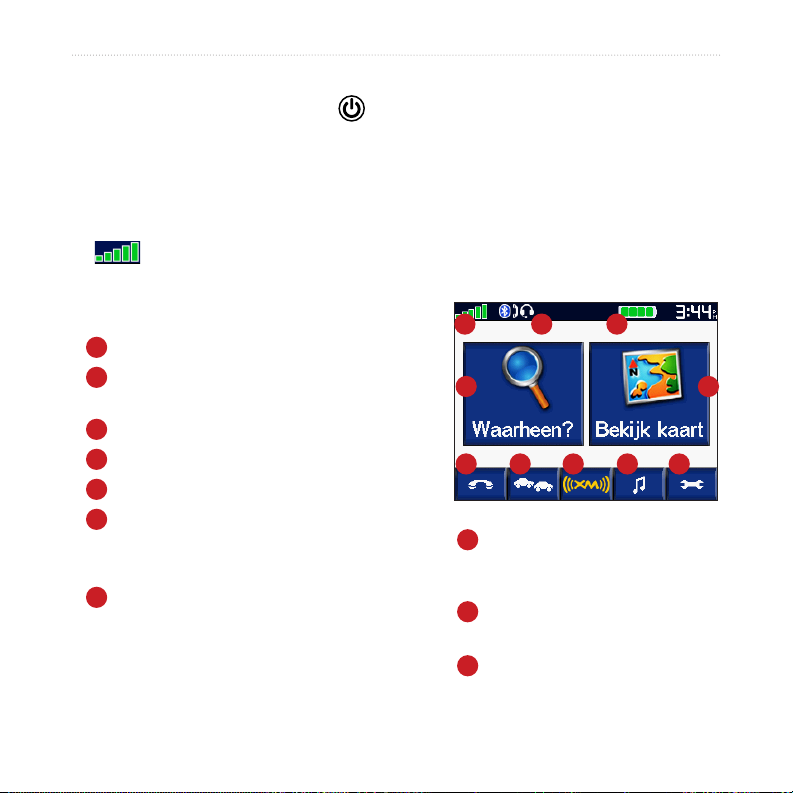
AAn de SlAg
De zūmo congureren
Als u de zūmo wilt inschakelen, houdt u ingedrukt. Volg de instructies op het scherm om de
zūmo te congureren.
Satellieten zoeken
Ga naar een open plek buiten een parkeergarage en uit de buurt van hoge gebouwen. Stop het
voertuig en schakel de zūmo in. Het zoeken van satellietsignalen kan enkele minuten duren.
De balken geven de GPS-satellietsterkte aan. Als de balken groen zijn, ontvangt de zūmo
satellietsignalen en kunt u met de navigatie beginnen.
De zūmo gebruiken
A
Geeft de satellietsterkte weer.
B
Geeft de verbindingsstatus van de telefoon
en de headset weer.
C
Geeft de batterijstatus weer.
D
Tik hierop om een bestemming te zoeken.
E
Tik hierop om de kaart weer te geven.
F
Tik hierop om het telefoonmenu te openen
(bij verbinding met een mobiele telefoon via
draadloze Bluetooth®-technologie).
G
Tik hierop voor weergave van verkeerssituaties
(vereist antenne of ontvanger en abonnement).
A
D
F G H I J
H
I
J
Gebruikershandleiding zūmo 500/550
B C
E
Tik hierop voor weergave
XM-weer- en radio-ontvanger
(vereist antenne en abonnement).
Tik hierop om de mediaspeler te
openen.
Tik hierop om de instellingen van
de zūmo aan te passen.
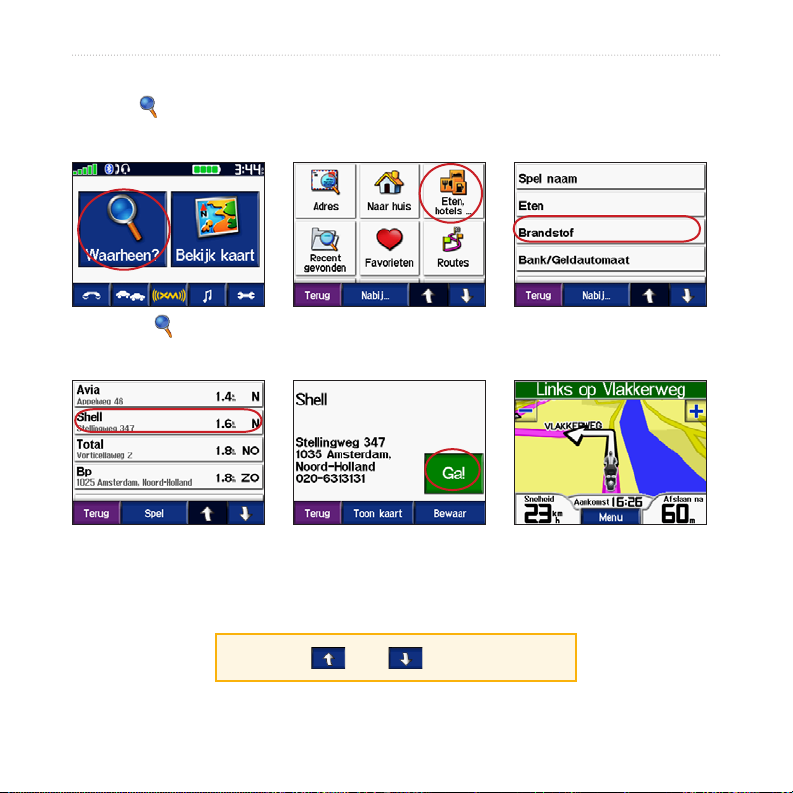
AAn de SlAg
Uw bestemming vinden
Het menu Waarheen heeft een aantal categorieën die u kunt gebruiken bij het zoeken naar
locaties.
Tik op Waarheen.
Selecteer een
➍
bestemming.
TIP: Tik op en op voor meer keuzes.
Gebruikershandleiding zūmo 500/550
Selecteer een categorie.
➋➊
Tik op OK.
➎
Selecteer een
➌
subcategorie.
Geniet van de reis!
➏
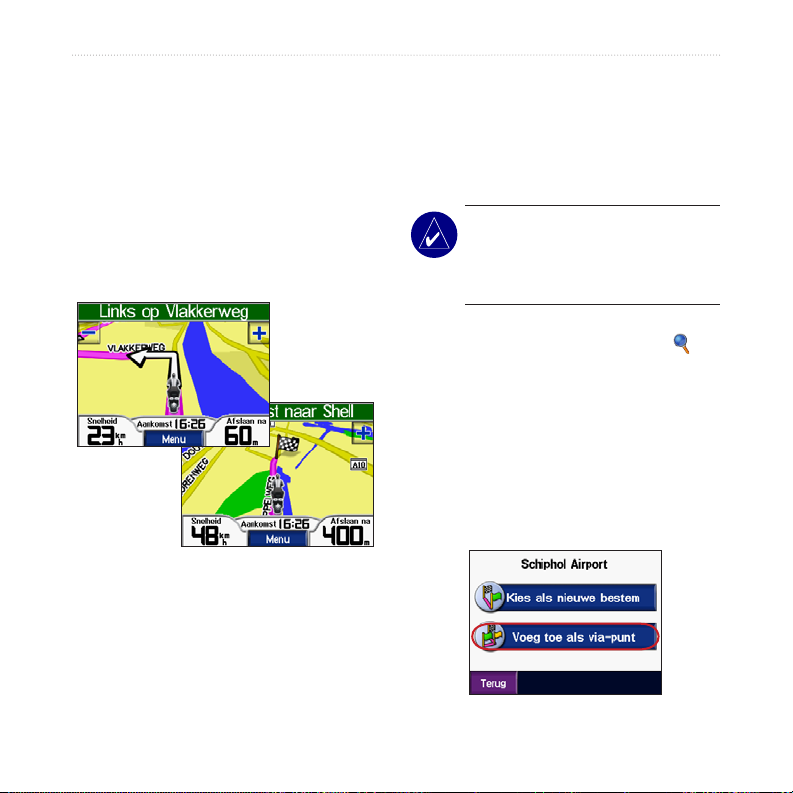
AAn de SlAg
Uw route volgen
Tijdens uw reis leidt de zūmo u naar uw
bestemming met gesproken berichten, pijlen
op de kaart en instructies boven in de kaart.
Als u van de oorspronkelijke route afwijkt, dan
Een stop toevoegen
U kunt een stopplaats (“via punt”) aan
uw route toevoegen. De zūmo geeft een
routebeschrijving naar de stopplaats en
vervolgens naar uw eindbestemming.
berekent de zūmo de route opnieuw en krijgt u
nieuwe instructies voor de route.
Uw route is gemarkeerd met een paarskleurige
lijn. Volg de pijlen wanneer u afslaat.
1. Terwijl een route actief is, tikt u op Menu
2. Zoek de extra stopplaats.
3. Tik op
4. Tik op
Uw bestemming wordt aangegeven met een
geruite vlag.
TIP: Als u meer dan één stopplaats
aan de route wilt toevoegen, kunt u
ook de actieve route wijzigen. Zie
pagina 16.
op de kaart en tikt u vervolgens op
Waarheen.
Ga.
Voeg toe als via-punt om deze
stop toe te voegen aan uw route. Tik
op Kies als nieuwe bestemming om
deze stop uw nieuwe eindbestemming te
maken.
Gebruikershandleiding zūmo 500/550
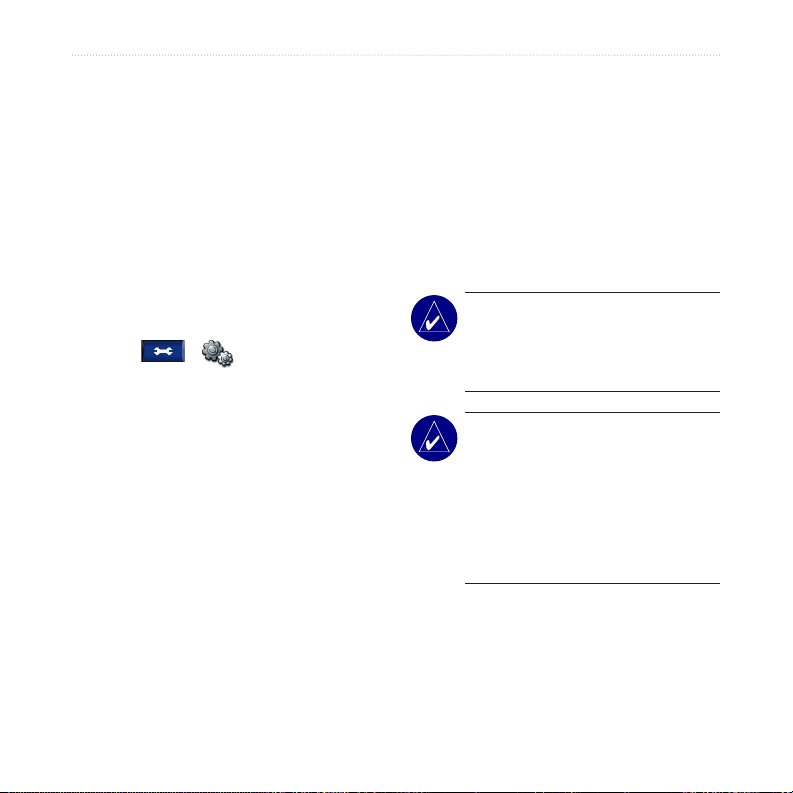
AAn de SlAg
Een omweg toevoegentoevoegen
Als op uw route een weg is afgesloten, kunt u
een omweg nemen.
1. Terwijl een route actief is, tikt u op Menu.
2. Tik op
Omrijden.
De route stoppen
1. Terwijl een route actief is, tikt u op Menu.
2. Tik op
Stop.
Wat is een
beveiligingslocatie?
U kunt een willekeurige locatie (bijvoorbeeld
uw huis of kantoor) als beveiligingslocatie
selecteren. Wanneer u zich op de
beveiligingslocatie bevindt, hoeft u geen
pincode in te voeren. Als u de pincode vergeet,
kunt u naar de beveiligingslocatie gaan om de
zūmo te ontgrendelen.
De zūmo vergrende�ene zūmo vergrende�en
1. Tik op > Systeem > Garmin
Lock.
2. Tik op
3. Voer de viercijferige pincode nogmaals in.
4. Tik op
5. Rijd naar een beveiligingslocatie en tik op
Elke keer dat u de zūmo inschakelt, dient u de
viercijferige pincode in te voeren of naar de
beveiligingslocatie te rijden.
OK en voer een viercijferige
pincode in.
OK.
Set.
OPMERKING: Als u de zūmo
op de beveiligingslocatie wilt
ontgrendelen, moet de zūmo
satellietsignaal kunnen ontvangen.
OPMERKING: Als u uw pincode
en uw beveiligingslocatie bent
vergeten, dient u uw zūmo naar
Garmin te sturen om deze te
laten ontgrendelen. U moet ook
een geldige productregistratie of
aankoopbewijs meesturen.
0 Gebruikershandleiding zūmo 500/550
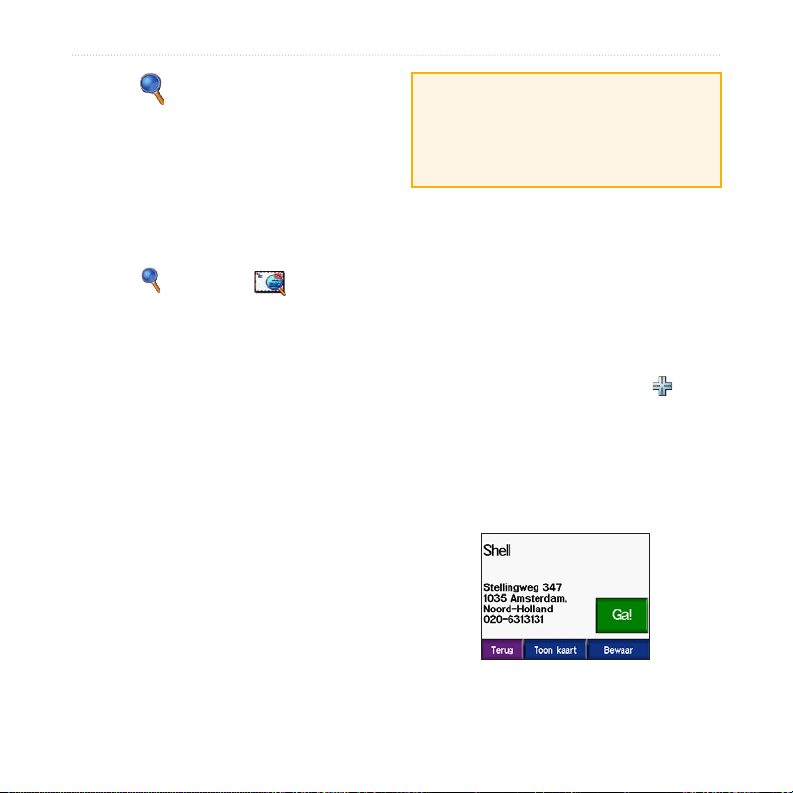
wAArheen
wAArheen
Het menu Waarheen heeft een aantal
categorieën die u kunt gebruiken bij het
zoeken naar locaties. Zie pagina 8 voor meer
informatie over het uitvoeren van eenvoudige
zoekopdrachten.
Een adres vinden
1. Tik op Waarheen > Adres.
2. Selecteer een land, staat/provincie, en
stad/postcode, indien nodig.
3. Voer het
4. Typ de straatnaam tot een lijst met straten
wordt weergegeven of tik op OK.
5. Selecteer de straat en de plaats, indien
nodig.
6. Selecteer zo nodig het adres. De pagina
Ga wordt geopend.
7. Tik op
maken.
huisnummer in en tik op OK.
Ga om een route naar dit adres te
Informatie over postcodes
U kunt zoeken op de postcode. Voer in plaats
van de plaatsnaam de postcode in. Niet alle
kaartinformatie biedt de optie voor zoeken op
postcode.
Kruispunten
Het vinden van een kruispunt is vergelijkbaar
met het vinden van een adres. Tik op
Kruispunt en voer de twee straatnamen in.
Opties voor de pagina Ga
Tik op een item in de lijst met zoekresultaten
om de pagina Ga te bekijken.
TIP: Voer de straatnaam in zonder voor- of
achtervoegsel. Als u bijvoorbeeld North
Main Street zoekt, voert u Main in, en voor
Highway 7 voert u 7 in.
Gebruikershandleiding zūmo 500/550
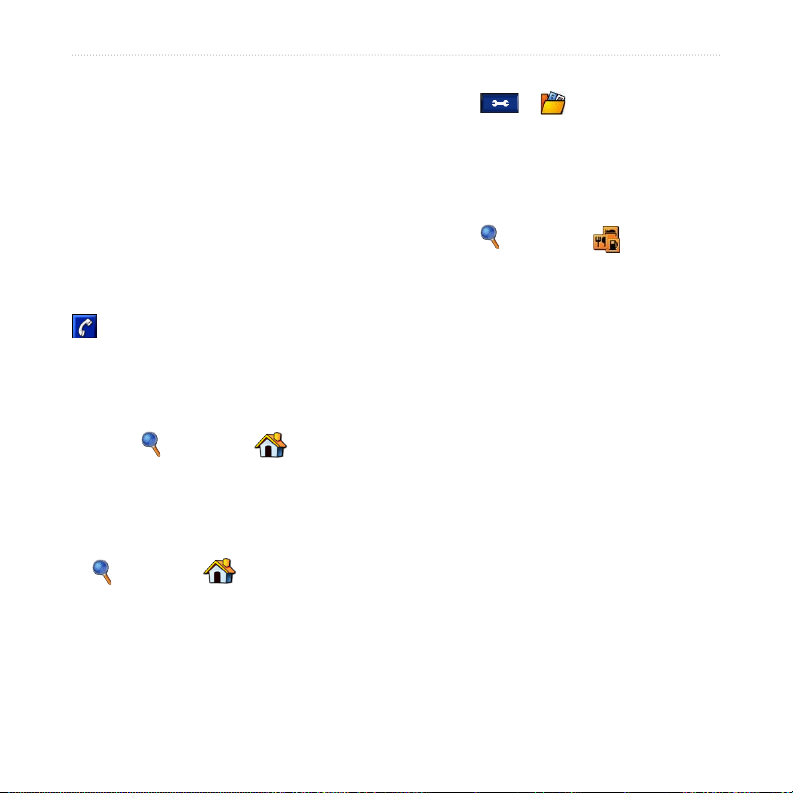
wAArheen
Tik op Ga om een route met alle afslagen naar
deze locatie te maken.
Tik op Toon kaart voor de weergave van deze
locatie op de kaart. Als het GPS-systeem is
uitgeschakeld, tikt u op Inst. Pos. om deze
locatie als uw huidige locatie in te stellen.
Tik op Bewaar als u deze locatie als een van
uw favorieten wilt opslaan. Zie pagina 14.
Als een mobiele telefoon met draadloze
Bluetooth-technologie is aangesloten, tikt u op
als u deze locatie wilt bellen.
Naar huis
U kunt een thuislocatie instellen voor de plaats
waarnaar u het vaakst terugkeert.
1. Tik op Waarheen > Naar huis.
2. Selecteer een optie.
De thuislocatie wijzigen
1. Tik op > Gebruiker
2. Selecteer
Nuttige punten zoeken
1. Tik op Waarheen > Eten, hotels.
2. Selecteer een categorie en een
3. Selecteer een bestemming.
4. Tik op
Naar huis
Als u uw thuislocatie hebt ingesteld, kunt u
daar op elk gewenst moment naartoe gaan door
op Waarheen > Naar huis te tikken.
gegevens > Instellen als thuislocatie.
Ja, voer mijn adres in of Ja,
gebruik de huidige locatie.
subcategorie, indien nodig. (Tik op de
pijlen voor meer categorieën.)
Ga.
Gebruikershandleiding zūmo 500/550

Een locatie zoeken door de
naam te spellen
Als u de naam kent van de locatie die u zoekt,
kunt u de naam spellen met behulp van het
schermtoetsenbord. U kunt ook letters die de
naam bevat invoeren om de zoekopdracht te
verkleinen.
1. Tik op Waarheen > Eten, hotels.
2. Tik op
3. Voer met het schermtoetsenbord de
4. Tik op de locatie die u zoekt en tik
Werken met het
schermtoetsenbord
Tik en schuif op het gele vlak om door de
tekens te bladeren. Tik op een teken om het in
te voeren.
Naam spellen.
letters van de naam in. Tik op OK.
op Ga.
Tik op om het laatst ingevoerde teken te
verwijderen en houd uw vinger op om de
gehele invoer te verwijderen.
Tik op om de toetsenbordmodus te
wijzigen voor gebruik van accenttekens of
speciale tekens.
Tik op om cijfers in te voeren.
Zie pagina 48 voor het wijzigen van de
toetsenbordweergave.
wAArheen
Tip: Tik op de alfabetrij om het gele vak
snel te verplaatsen.
Gebruikershandleiding zūmo 500/550
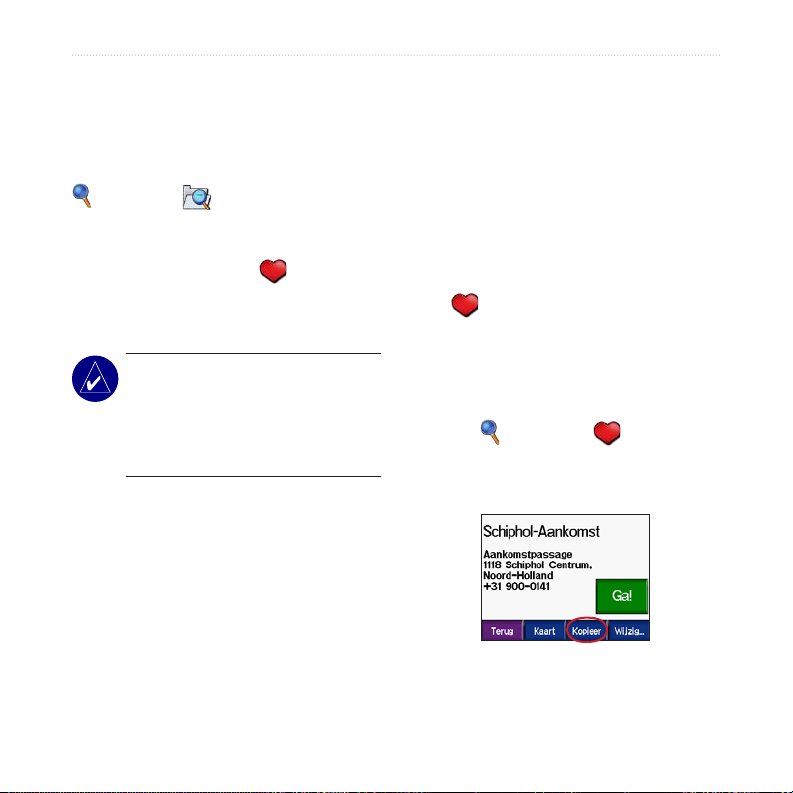
wAArheen
Recent gevonden locaties
De zūmo slaat de 50 meest recent gevonden
plaatsen op in de lijst met recent gevonden
plaatsen. De meest recent bekeken locaties
worden bovenaan de lijst weergegeven. Tik op
Waarheen > Recent gevonden om de
recent gevonden items weer te geven.
Tik op Bewaar > OK om een recent gevonden
locatie toe te voegen aan uw Favorieten.
Tik op Wis > Ja om alle locaties in de lijst met
recent gevonden locaties te verwijderen.
OPMERKING: Als u recent
gevonden locaties verwijdert, worden
alle items uit de lijst verwijderd.
Hiermee wordt niet de locatie zelf uit
de eenheid verwijderd.
Favorieten
U kunt tot 500 locaties in Favorieten opslaan,
zodat u ze snel kunt opzoeken en routes ernaar
kunt creëren. Uw thuislocatie wordt opgeslagen
in Favorieten.
Gevonden locaties opslaan
1. Wanneer u een locatie hebt gevonden die
u wilt opslaan, tikt u op Bewaar.
2. Tik op
Locaties delen
Uw Favorieten delen met andere zūmo-
gebruikers. Er moet een SD-kaart zijn geplaatst
met voldoende opslagruimte.
1. Tik op Waarheen > Favorieten.
2. Selecteer de locatie die u wilt delen.
3. Tik op
OK. De locatie wordt opgeslagen
in Favorieten.
Delen.
Gebruikershandleiding zūmo 500/550
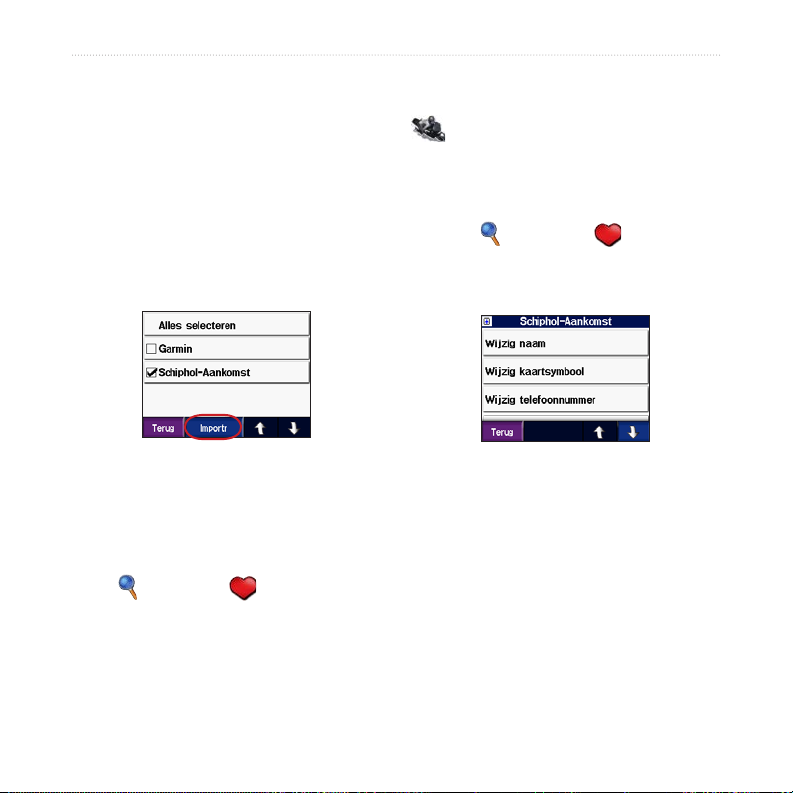
wAArheen
4. Controleer of de juiste locatie is
geselecteerd en tik vervolgens op
Exporteren.
5. Tik op
6. Haal uw SD-kaart eruit en plaats deze in
7. Er verschijnt een bericht. Tik op
8. Tik op
9. Tik op Importeren en tik vervolgens
10. Tik op
OK.
een andere zūmo.
Ja om de
gedeelde locaties te importeren.
Favorieten en tik vervolgens op de
locatie die u wilt importeren.
op OK.
OK om naar de menupagina terug
te keren.
Opgeslagen locaties zoeken
Tik op Waarheen > Favorieten.
De locaties zijn gesorteerd op afstand van
uw huidige locatie. Tik op Spel om uw
zoekopdracht te verjnen.
Uw huidige locatie opslaan
Tik in de kaart op het voertuigpictogram
. Tik op Ja om uw huidige locatie als een
favoriet op te slaan.
Opgeslagen locaties
bewerken
1. Tik op Waarheen > Favorieten.
2. Tik op de locatie die u wilt bewerken.
3. Tik op
4. De locatie bewerken:
Wijzig.
Tik op Wijzig naam. Voer een naam in en
tik op OK.
Tik op Wijzig kaartsymbool. Tik op een
symbool.
Gebruikershandleiding zūmo 500/550 5

wAArheen
Tik op Wijzig telefoonnummer. Voer een
telefoonnummer in en tik op OK.
Tik op Wis om dit item te verwijderen. Er
verschijnt een lijst met alle favorieten. Tik
op het item dat u wilt verwijderen. Tik op
Wis > Ja.
Een opgeslagen route
6. Tik op om een andere locatie aan
7. Tik op
8. Tik op
maken
Gebruik uw zūmo om routes te maken en op te
slaan voor uw volgende reis. U kunt maximaal
50 routes opslaan.
1. Tik op Waarheen > Routes >
Nieuw.
2. Tik op
3. Kies een locatie als uw vertrekpunt en tik
4. Tik op
5. Kies een locatie als uw eindpunt en tik op
Nieuw vertrekpunt toevoegen.
op Kies.
Nieuw eindpunt toevoegen.
Kies.
Opgeslagen routes bewerken
1. Tik op Waarheen > Routes.
2. Selecteer de route die u wilt bewerken.
3. Tik op
uw route toe te voegen. TIP: tik op Nabij
om uw zoekopdracht te verjnen, zie
pagina 19. Tik op om een locatie te
verwijderen.
Kaart om uw route te berekenen en
geef deze op de kaart weer.
Terug om de route af te sluiten en
op te slaan.
Wijzig.
Gebruikershandleiding zūmo 500/550

wAArheen
4. De route bewerken:
• Tik op
• Tik op
• Tik op
• Tik op
• Tik op
• Tik op
Wijzig naam. Voer een nieuwe
naam in en tik op OK.
Toevoegen/verwijderen punten
om nieuwe vertrekpunten, via-punten of
eindpunten aan de route toe te voegen.
Handmatig sorteren om de
volgorde van punten langs uw route te
wijzigen.
Optimaal sorteren om de punten
automatisch te ordenen volgens een
rechte lijn tussen het begin- en eindpunt.
Herberekenen om de
routevoorkeur te veranderen in een
berekening op snellere tijd, kortere
afstand of off road.
Wis om dit item te verwijderen.
Er verschijnt een lijst met alle routes. Tik
op het item dat u wilt verwijderen. Tik op
Wis > Ja.
OPMERKING: Uw wijzigingen
worden automatisch opgeslagen
als u één van de pagina’s voor het
bewerken van de route verlaat.
Routes delen
Uw opgeslagen routes met andere
zūmo-gebruikers delen. Er moet een SD-kaart
zijn geplaatst met voldoende opslagruimte.
1. Tik op Waarheen > Routes.
2. Selecteer de route die u wilt delen.
3. Tik op
4. Controleer of de juiste route is
5. Tik op
6. Haal uw SD-kaart eruit en plaats deze in
7. Er verschijnt een bericht. Tik op
8. Tik op
Delen.
geselecteerd en tik vervolgens op
Exporteren.
OK.
een andere zūmo.
Ja om de
gedeelde route te importeren.
Routes en tik vervolgens op de
route die u wilt importeren.
Gebruikershandleiding zūmo 500/550
